與Windows和Linux一樣,Mac也具有創建隱藏文件夾的技術。 但是,Mac OS X保密地掩蓋了這些選項,使其有些棘手。 秘密文件夾需要為此設置“隱藏”選項。
然後,Finder或其他應用程序將忽略,並且默認情況下不會拋出該文件夾。 如果您與某人共享Mac,這將很方便。 諸如加密之類的故障安全方法會在您的面紗上增加一層額外的層,以使數據完全不可訪問。
So 如何在Mac上創建隱藏文件夾? 首先,請更加了解終端機,因為如果沒有第三方應用程序,這是在Mac上隱藏文件夾的唯一方法。
內容:第1部分:如何在帶有終端的Mac上隱藏文件夾第2部分:使文件夾隱藏的其他方法第3部分:總結
第1部分:如何在帶有終端的Mac上隱藏文件夾
解決方案1在終端中配置隱藏標誌
- 啟動Finder。
- 單擊左側面板中的應用程序。
- 導航至頁面以訪問實用程序。 雙擊以填寫實用程序菜單。
- 雙擊終端。
- 輸入以下行:
chflags hidden. - 將您要隱藏的文件夾放入“終端”窗口。
- 終端窗口中會彈出一條路徑; 按住“ Enter”進入隱藏標記。
- 通過將命令更改為來消除相同方向的隱藏標誌 的
chflags nohidden.
解決方案#2直接使用終端隱藏新文件夾
- 首先,啟動終端按住
Command+ Space,輸入Terminal,然後按Enter。 在終端中,打出以下行:chflags hidden。 - 創建一個新文件夾在您的桌面上。 將您想要隱藏的內容提供給它。
- 將其拖放到“終端”窗口中。 檢查它以發現文件夾的路徑。
- 按住以掩蓋該文件夾。
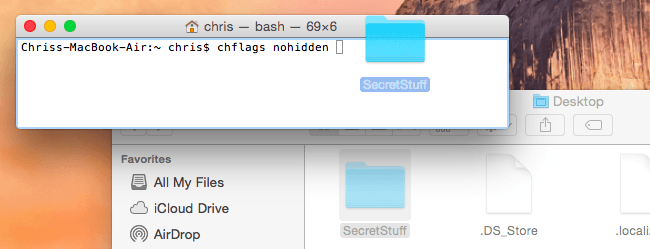
推論技巧:取消隱藏文件夾
遵循上面的相同命令,並將hidden更改為nohidden。 只需在終端中輸入以下行,然後在其後鍵入一個空格即可:chflags nohidden。
如果沿文件夾路徑下移,則將其輸入終端。 否則,您可以使用相同的技巧通過Finder取消隱藏文件夾的屏蔽,然後再將其拖放到終端中。
您也可以在終端上按住向上箭頭按鈕,以瀏覽較早的命令,從而找到隱藏文件夾的命令。 使用左箭頭鍵,導航到命令的“隱藏”部分,並將其重置為“ nohidden”,然後按Enter。
之後按Enter鍵,文件夾將重新配置為取消隱藏,因此您可以正常檢索它。
第2部分:使文件夾隱藏的其他方法
方法1:使用“ MV”命令隱藏文件夾
在“mv命令終端中的“將文件夾從一個目的地傳輸到另一個目的地。 因此,您可以調用“ mv”命令將文件夾從其默認位置移至句點文件夾。
期間文件夾由於包含系統關鍵數據而被自動隱藏。 將項目移到System32文件夾時,它的工作原理與Windows中的工作原理相同。
要使文件夾不可見,請啟動Terminal並輸入mv filename .filename。 替代“文件名”以及要屏蔽的項目的標題,“。filename”參數以系統保護文件的標題為準。
您只需重命名內容即可以“。”或句點字符開頭。 您無法使用Finder窗口重命名任何內容,而需要終端。 您還可以啟動多個終端命令,這些命令將公開這些文件。
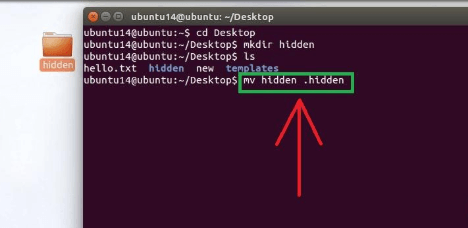
方法2:將內容清空到庫文件夾中
Library文件夾為您提供了另一個竅門。 默認情況下它是隱藏的,因此非常適合封存絕密數據。 只需啟動Finder,右鍵單擊,啟動一個新文件夾,然後提取其中的所有內容。
方法3:隱藏帶有終端別名的文件夾
別名表示宏或不同命令的快捷方式。 啟動終端,輸入或粘貼以下命令: sudo nano ~/.bash_profile。 出現提示後,填寫您的活動管理員帳戶的用戶名和密碼。 點擊Return鍵繼續並導航到打開的.bash_profile的末尾。 輸入或粘貼以下命令:

轉到以下命令,然後輸入或粘貼以下內容:

保存此文件並關閉終端。 下次打開Finder時,所有選擇的文件夾都將隱藏。
方法4:FileVault
FileVault可以將硬盤驅動器轉換為類似Fort Knox的保管庫,而無需密碼:管理員帳戶的用戶名和密碼。 單擊位於屏幕左上角的Apple商標。
命中系統首選項以及安全性和隱私。 導航到FileVault選項卡,然後單擊掛鎖圖標以進行更改。 點擊打開FileVault鍵。 在隨後的對話框中,選擇恢復技術。 單擊兩次“繼續”以結束整個過程。
方法5:第三方文件隱藏工具
專用工具可防止未經授權的用戶使用您的文件夾。 市場上有多種軟件可以交叉購買。 開源替代方案可增強您帳戶的安全性。
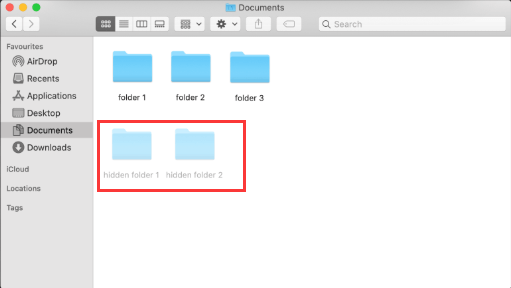
黃金秘訣:整理Mac
iMyMac PowerMyMac 全皮優化您的計算機性能。 只需單擊一下,即可幫助您清除軟件及其痕跡。 快速安全地清除Mac上的垃圾,以騰出更多存儲空間。
找到並清除多餘的電子郵件附件,iTunes備份,多語言以及過時或隱藏的文件夾。 它掃描並 擦除不再需要的超大規模文件。 PowerMyMac頂部的小櫻桃是運行狀況指示器,旨在確定CPU,磁盤和內存的狀態。
它集成了預覽功能,以確保您只擦除安全刪除的內容。 整理Mac並單擊即可加快速度。 它具有免費試用版,可通過徹底的清理和優化為您的設備提供新的生命。
第3部分:總結
有了它,如何在Mac上創建隱藏文件夾。 無論您共享計算機還是打算進行未經授權的訪問,隱藏文件夾都是不二之選。 您可以通過調用Terminal創建一個隱藏文件夾。 使文件夾不可見,使它不會被撬開眼睛或無意間發現。 不幸的是,計算機極客已經熟練掌握了將隱藏內容召喚到視線中的技術。 加密提供了一種萬無一失的方法來保護個人數據。
狡猾的眼睛還閱讀瞭如何在Mac上取消隱藏文件或文件夾的方法。 您必須通過不可滲透的安全層將它們從氣味中清除。



